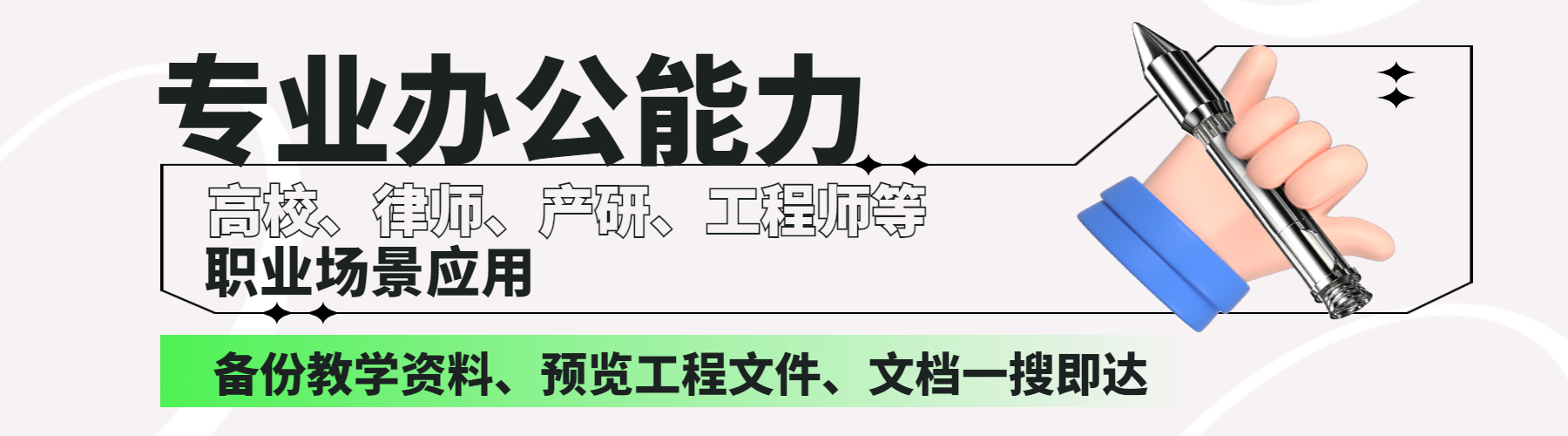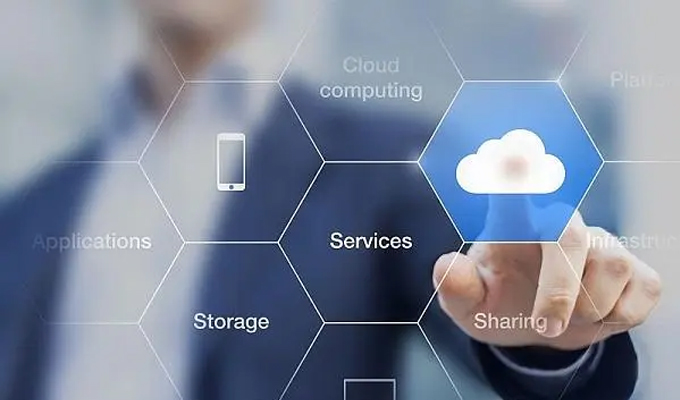本文简要介绍了如何在局域网中实现文件共享。首先,需要设置一个共享文件夹,并在网络设置中开启共享选项。其次,可以通过连接到同一局域网的设备上的共享文件夹访问并共享文件。
1、设置共享文件夹
首先,选择一个需要共享的文件夹,右键点击该文件夹,在弹出的选项中选择“属性”,然后选择“共享”选项卡。点击“先进共享”按钮,勾选“共享此文件夹”选项,并设置一个共享名称。接着点击“权限”按钮,可以选择具体的用户或组,并设置访问权限。

参考操作步骤:1.右键点击需要共享的文件夹2.选择“属性”3.选择“共享”选项卡4.点击“先进共享”按钮5.勾选“共享此文件夹”选项,并设置共享名称6.点击“权限”按钮,并设置访问权限
2、开启网络共享选项
在Windows操作系统中,点击开始菜单,选择“设置”,然后选择“网络和Internet”,再选择“共享选项”。在打开的面板中,找到“更改先进共享设置”选项,并展开它。在“网络发现”和“文件和打印机共享”下分别勾选“启用网络发现”和“启用文件和打印机共享”选项。
参考操作步骤:1.点击开始菜单2.选择“设置”3.选择“网络和Internet”4.选择“共享选项”5.找到“更改先进共享设置”选项,并展开它6.在“网络发现”和“文件和打印机共享”下分别勾选“启用网络发现”和“启用文件和打印机共享”选项
3、连接共享文件夹
在设备上,打开文件资源管理器,点击“网络”,然后选择“此电脑中的网络位置”。在打开的面板中,可以看到共享的文件夹,双击打开即可访问其中的文件。
参考操作步骤:1.打开文件资源管理器2.点击“网络”3.选择“此电脑中的网络位置”4.打开的面板中,双击共享的文件夹
4、总结
通过设置共享文件夹、开启网络共享选项以及连接共享文件夹,我们可以在局域网中实现文件共享。这种方法简单易行,适用于小型办公室或家庭局域网中的文件共享需求。